Kokkuvõte: Windows 10 File Explorer ütleb kaustatüübi automaatse avastamise protsessi ajal teksti "Töötame selle kallal ...". Ja Windowsi varasemates versioonides võib Windows mõnikord määrata kaustadele vale malli sisu avastamine või nuusutamine läheb valesti või registris on kaustavaate seaded sassis üles.
Näiteks kui avate Windowsi varasemates versioonides tekstifaile sisaldava kausta, võib Windows selle valesti määrata muusikamalli ja kuvades seeläbi kõik ebaolulised veerud, nagu esitaja nimi, albumi pealkiri, loo number, žanr, jne.
Windows 10 File Explorer “Selle kallal töötamine...” ja roheline edenemisriba
Kuigi Windowsi viimastes versioonides pole vale kaustatüübi määramine enam probleemiks, aeglustab Windows 10 File Explorer suure hulga failidega kaustu avades või hangub.
Kui teil on kaust, mis sisaldab tohutul hulgal faile (eriti teie Allalaadimised kaust võib teatud aja jooksul rahvarohkeks muutuda), lukustub File Exploreri avamine ja kuvatakse teade "Töötame selle kallal ...". Parandus seisneb kaustamalli käsitsi määramises, mis näib toimivat enamiku kasutajate jaoks.

1. samm: määrake kaustatüübi mall käsitsi
Saate selle probleemi kaustapõhiselt lahendada järgmiste sammudega.
- Avage kaust, millele on määratud vale mall
- Paremklõpsake kausta tühjal alal ja valige Omadused
- Klõpsake nuppu Kohanda sakk
- Under Optimeerige see kaust järgmiste jaoks:, valige loendikastist sobiv üksus.
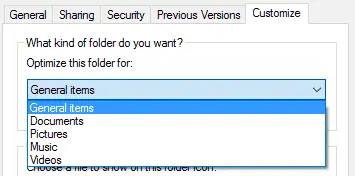
- Klõpsake nuppu OK.
2. samm: keelake Windowsi kausta sisu nuusutamine (avastus).
Saate takistada Windowsil kausta sisu nuusutamist ja kaustatüübi malli automaatset määramist. Selleks luuakse registriredaktori abil järgmine registrivõti (regedit.exe).
HKEY_CURRENT_USER\Software\Classes\Local Settings\Software\Microsoft\Windows\Shell\Bags\AllFolders\shell
Pärast ülaltoodud võtme loomist looge uus stringi (REG_SZ) väärtus nimega Kausta tüüp ja määrake selle väärtuse andmeteks Määratlemata või Üldine
Määratlemata (või Üldine) vastab Üldised esemed (Kõik asjad Windowsi eelmistes versioonides) kaustatüübi malli.
Pärast ülaltoodud registrisätte rakendamist otsib Windows kausta esmakordsel avamisel seda Kõik kaustad registrivõti ja kui see on olemas, loeb see sealt kaustatüübi malli. Nii et iga uus kaustas on Üldised esemed määratud kausta mall vaikimisi, olenemata kausta sisust. Siiski saate kaustatüübi malli vajaduse korral kaustapõhiselt kohandada, kasutades Kohanda nagu selles artiklis eelnevalt selgitatud.
Märge: Olemasolevad kaustad, mille Kausta tüüp säte määrati juba enne ülaltoodud registrisätte rakendamist, see ei ole mõjutatud ja neil on jätkuvalt olemasolev kaustatüübi mall. Ja see registrisäte ei takista teil üksikute kaustavaadete ja muude sätete kohandamist.
3. samm: lähtestage kiirjuurdepääs täielikult
Mõne kasutaja puhul ilmneb probleem ainult kiirjuurdepääsu vaate avamisel, mis on vaikimisi koht, kus File Explorer avaneb. Sel juhul proovige kiirjuurdepääsu Kinnitatud ja Hiljutised üksuste tühjendamine kustutades vastava .automaticdestinations-ms faili. Samuti saate tehke Windows 10-s File Explorer avatuks valikule "See arvuti".
Kui File Explorer on endiselt aeglane, olenemata sellest, kas avate See arvutivõi kiirjuurdepääsu vaade, võib abiks olla kiirjuurdepääsu täielik lähtestamine. Pange tähele, et järgmine protseduur eemaldab kiirjuurdepääsust kõik kinnitatud ja hiljutised üksused.
Avage käsuviip ja käivitage järgmised käsud:
cd /d %AppData%\Microsoft\Windows\Recent\AutomaticDestinations. del f01b4d95cf55d32a.automaticDestinations-ms
See lähtestab kiirjuurdepääsu täielikult. Kui see ei aita, kustutage kõik selles kaustas olevad .automaticDestinations-ms-failid, käivitades:
del *.automaticDestinations-ms. väljuda
Tähtis: Kõikide selles kaustas olevate .automaticDestinations-ms-failide kustutamisel eemaldatakse kõigi programmide kiirloenditest kinnitatud üksused.
Kiirjuurdepääsu andmete kustutamine parandas ka selle arvuti aeglase avanemise mõne kasutaja jaoks.
Üks väike palve: kui teile see postitus meeldis, siis palun jagage seda?
Üks "pisike" jagamine sinult aitaks tõsiselt kaasa selle blogi kasvule. Mõned suurepärased soovitused:- Kinnitage see!
- Jagage seda oma lemmikblogis + Facebookis, Redditis
- Tweet seda!